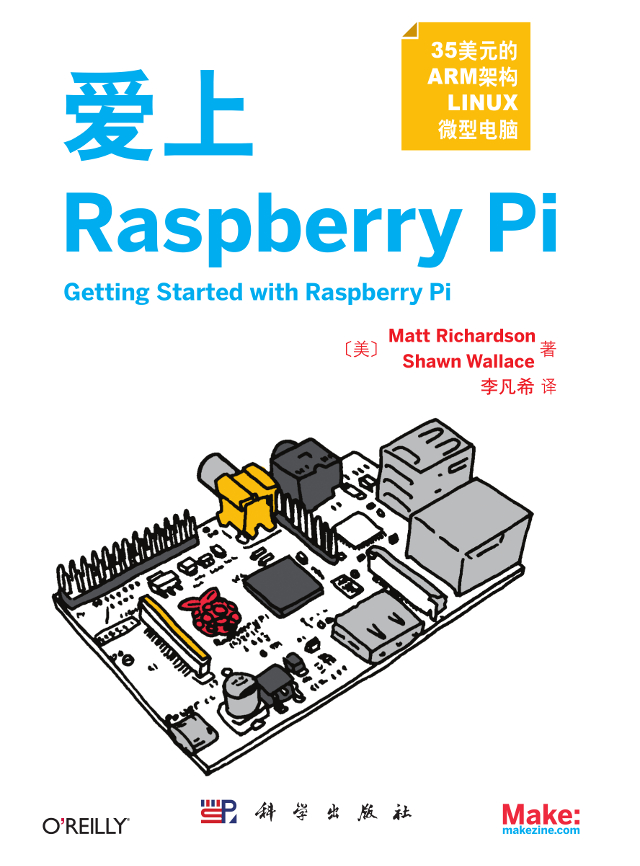继续维持传统,第十次写名为关注xxxx维也纳新年音乐会的Blog。前几篇在:2005 2006 2007 2008 2009 2010 2011 2012 2013

2014维也纳新年音乐会CD封面
01 Eduard Strauss – Die Schöne Helena-Quadrille; op. 14 – 美丽的海伦四对舞 (2010)
02 Josef Strauss – Friedenspalmen, Walzer; op. 207 – 和平棕榈圆舞曲 作品 *
03 Johann Strauss I – Carolinen-Galopp; op. 21a – 卡罗琳娜加洛普 *
04 Johann Strauss II – Ägyptischer Marsch; op. 335 – 埃及进行曲 (1993)
05 Johann Strauss II – Seid umschlungen, Millionen; Walzer; op. 443 – 百万拥抱圆舞曲 (1988,2001)
06 Johann Strauss II – Stürmisch in Lieb und Tanz; Polka-schnell; op. 393 – 激烈的爱情与舞蹈快速波尔卡 (1991,2010)
07 Johann Strauss II – Waldmeister; Ouverture – 香车叶草序曲 (1983,1991,1996,2007)
08 Johann Strauss II – Klipp-Klapp-Galopp; op. 466 – 噼噼啪啪加洛普 (1993,2005)
09 Johann Strauss II – G’schichten aus dem Wienerwald; Walzer; op. 325 – 维也纳森林的故事圆舞曲 (1974,1983,1990,1994,1999,2005)
10 Joseph Hellmesberger – Vielliebchen; Polka-francaise – 心爱的法兰西波尔卡 *
11 Josef Strauss – Bouquet-Polka; op. 188 – 花束波尔卡 作品第188号 *
12 Richard Strauss – Capriccio: Mondscheinmusik – 月光场景(选自《随想曲》) *
13 Joseph Lanner – Die Romantiker; Walzer; op. 167 – 浪漫者圆舞曲 (1977)
14 Josef Strauss – Neckerei; Polka-Mazurka; op. 262 – 插科打诨玛祖卡波尔卡 作品第262号 *
15 Josef Strauss – Schabernack-Polka; op. 98 – 恶作剧快速波尔卡 *
16 Leo Delibes – Sylvia: Pizzicato 克莱芒·莱奥·德里布 拨弦曲(选自《西尔维亚》) *
17 Josef Strauss – Dynamiden; Walzer; op. 173 – 神秘引力圆舞曲 (1987,2007)
18 Josef Strauss – Ohne Sorgen; Polka-schnell; op. 271 – 无忧无虑快速波尔卡 (1974,1981,1987,1994,2001,2006)
19 Josef Strauss – Carriere-Polka; op. 200 – 驰骋快速波尔卡 (1997)
20 Johann Strauss II – An der schönen blauen Donau; Walzer; op. 314 – 蓝色多瑙河圆舞曲
21 Johann Strauss I – Radetzky-Marsch; op. 228 – 拉德茨基进行曲
2014年的维也纳新年音乐会将由丹尼尔·巴伦博伊姆执棒,这是他继2009年以后第二次亮相维也纳新年音乐会的指挥台。在2009年的新年音乐会上,巴伦博伊姆和维也纳爱乐乐团给乐迷们带来了6首第一次在新年音乐会上演出的乐曲,2014年则有7首全新的乐曲。其中,还包括了理查德·施特劳斯和克莱芒·莱奥·德里布两位作曲家的作品,这是他们的作品首次出现在新年音乐会的舞台上。
理查德·施特劳斯虽然也姓“施特劳斯”,但他可不是圆舞曲世家施特劳斯家族的一员,他是德国著名的作曲家、指挥家。写作了很多有名的交响诗和歌剧作品,比如《查拉图斯特拉如是说》就是其中很有名的一个作品。这次音乐会上选取的《随想曲》选段创作于1942年,是他的最后一部歌剧作品。
2014年是老约翰·施特劳斯诞辰210周年,不过音乐会上包括压轴的op. 228内也只有了两首老约翰的作品,有点小遗憾。在穆蒂指挥的2004年新年音乐会上,选取了6首老约翰的作品,很给人耳目一新的感觉。
自从巴伦博伊姆在2009年打破了以进行曲开场的惯例以后,今年的开场曲更是史无前例的选择了一首四对舞曲,而且是约瑟夫的作品,创新也是维也纳新年音乐会这个传统节目的每年不变的追求。
维也维的森林圆舞曲是一首旋律优美的圆舞曲作品,指挥大师洛林·马泽尔的最爱,在他执棒的1983、1994、1999和2005年的新年音乐会上都选用了这个曲目,并且马泽尔自己也拿起了小提琴,参与到了乐曲的演奏中。2014年,不知道巴伦博伊姆会给大家带来如何一种全新的演绎。
传统与创新并存,维也纳新年音乐会在每个新年的第一天,带来对新的一年最美好的祝愿。